오늘의 포스팅은 'Effect'입니다.
인물 사진의 효과를 변화시켜 주는
흥미로운 기능이어서 활용할 가치가 있네요. ^&^
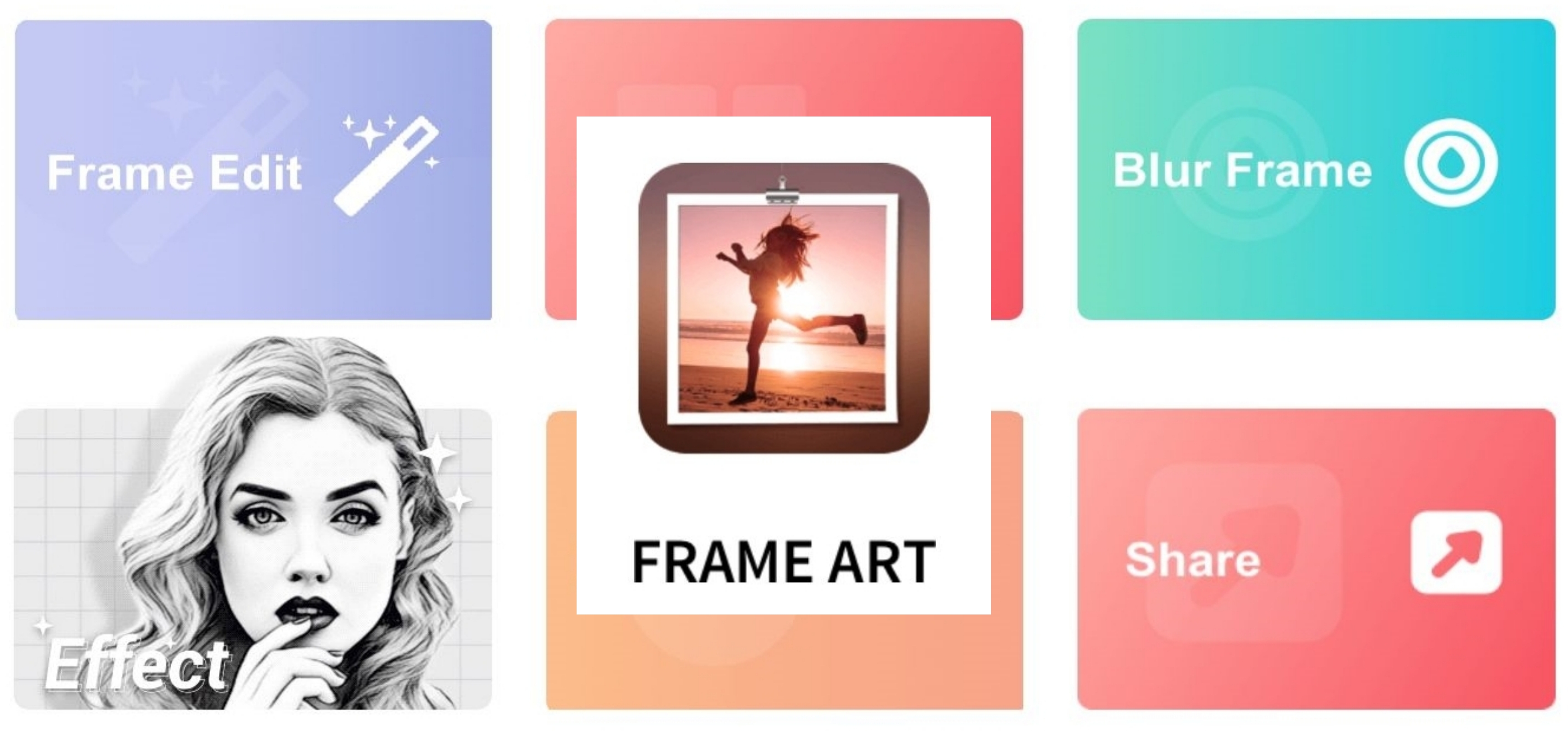
작업한 결과물 2가지의 작업 전후 비교입니다.
(인물 사진 : by pixabay)
'Effect 3D'

'Enhance'

"Effect 사용법"
사진 안의 글씨가 잘 안 보일 경우는
태블릿이나 컴퓨터 화면으로 보면 잘 보입니다.
1) 홈 화면에서 'Effect' 클릭
2) Effect에서 '3D Cartoon' 클릭
3) 사진 폴더에서 인물 사진 1장 클릭

4) Free 버튼을 클릭합니다.
5) 변환 중이므로 잠시 기다립니다.
6) 완료되었으므로 'Save' 클릭

7) Saved(저장됨) 되었습니다.
SHARE에서 앱으로 외부로 보낼 수 있습니다.
8) 스마트 폰의 'FrameArt' 폴더에 저장 완료.

'Effect 3D' 결과물 다시 확인합니다.

"Enhance 사용법"
1) 'Enhance' 클릭
2) 좀 더 선명하고 진하게 하려면
'Enhance' 버튼 클릭합니다.
3) 사진 폴더에서 사진 1매 선택합니다.

4) 'GO'를 클릭
5) 무료 사용을 위해 광고를 끝까지 봅니다.
6) 리워드 지급됨 옆의 X를 클릭합니다.

7) 'Save'를 클릭하여 저장합니다.
8) Saved, 저장되었습니다.
9) 'FrameArt' 폴더에 저장되었습니다.

'Enhance' 결과물 다시 확인합니다.
원본보다 화질이 좋아지고 진해졌습니다.

지금까지 'Effect, Enhance' 포스팅이었습니다.
다음 시간에는 'Border'로 마지막 포스팅입니다.
이전 포스팅입니다.
Frame Art 앱 사용법 1 - Frame Edit
이번에 소개할 사진 편집 앱은 Frame Art입니다. Frame(액자)에 이미지를 넣고 다양한 느낌의 Frame과 색다른 효과로 전문가 같은 실력을 뽐낼 수 있을 것 같습니다. Frame Art 앱의 아래의 기능들을 오늘
anyjoy7.tistory.com
Frame Art 앱 사용법 2 - Collage
오늘의 포스팅은 Collage입니다. 스마트 폰으로 찍거나 저장되어 있는 여러 장의 이미지로 만드는 콜라주는 가장 자주, 많이 사용되는 기능입니다. 지인에게 보내거나 블로그나 다양한 SNS에 올리
anyjoy7.tistory.com
Frame Art 앱 사용법 3 - Blur Frame
오늘의 포스팅은 'Blur Frame'입니다. Frame의 주변을 흐릿하게 해 주어 안의 사진을 선명하게 부각해주는 방법인데 색다른 느낌이 납니다. ^&^ 먼저 오늘의 결과물을 확인해 볼까요. 얌전히 앉아서
anyjoy7.tistory.com
감사합니다.
멋진 스마트 라이프 즐기십시오.
'IT모바일 > 사진 편집 앱' 카테고리의 다른 글
| Frame Art 앱 사용법 1~5 모음 (31) | 2022.08.26 |
|---|---|
| Frame Art 앱 사용법 5 - Border (26) | 2022.08.23 |
| Frame Art 앱 사용법 3 - Blur Frame (31) | 2022.08.17 |
| Frame Art 앱 사용법 2 - Collage (22) | 2022.08.14 |
| Frame Art 앱 사용법 1 - Frame Edit (25) | 2022.08.11 |




댓글